华为P6手机如何轻松开启USB调试模式?
华为P6作为一款经典的智能手机,虽然在硬件配置上可能已经稍显过时,但对于许多用户来说,它依然是一款值得信赖的日常使用设备。在使用华为P6的过程中,有时候我们可能需要进行一些高级操作,比如连接电脑进行数据传输或者安装应用程序,这时候就需要打开USB调试模式。那么,华为P6的USB调试在哪?如何打开USB调试呢?下面,我们就来详细介绍一下。
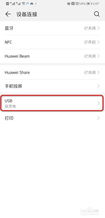
华为P6的USB调试在哪?
在华为P6手机上,USB调试模式位于“开发人员选项”中。不过需要注意的是,默认情况下,“开发人员选项”是隐藏的,并不会直接显示在手机的设置菜单中。因此,我们需要通过一些步骤来激活这个选项,才能找到并打开USB调试。

如何打开华为P6的USB调试?
下面,我们就一步步来讲解如何打开华为P6的USB调试模式:
第一步:进入“设置”
首先,我们需要解锁华为P6手机,然后在主屏幕上找到并点击“设置”图标。这个图标通常是一个齿轮状的图案,非常容易识别。
第二步:找到“关于手机”
在“设置”菜单中,我们需要向下滑动屏幕,直到找到“关于手机”这个选项。点击进入“关于手机”页面。
第三步:激活“开发人员选项”
在“关于手机”页面中,我们需要找到“版本号”这一选项。这里需要注意的是,华为P6的系统版本是基于安卓4.2开发的,因此在安卓4.2及以后的版本中,“开发人员选项”被隐藏了。我们需要通过连续点击“版本号”来激活它。
连续点击版本号:在“版本号”上连续点击7-8次(有些情况下可能需要点击5次或更多),直到屏幕下方出现“您已处于开发者模式,无需进行此操作”的提示。
第四步:找到并打开“开发人员选项”
完成上述步骤后,我们返回到“设置”菜单。此时,你会发现在“关于手机”的上方多出了一个新的选项——“开发人员选项”。点击进入“开发人员选项”页面。
第五步:打开USB调试
在“开发人员选项”页面中,我们需要找到“USB调试”这一选项。将其右侧的开关按钮滑动到开启状态(即显示为绿色的“开”字),此时会弹出一个确认窗口,询问我们是否允许USB调试。
确认USB调试:在弹出的确认窗口中,点击“确定”按钮,以允许USB调试。
至此,我们已经成功打开了华为P6的USB调试模式。现在,当你使用USB线将手机连接到电脑时,就可以进行数据传输、安装应用等高级操作了。
注意事项
在打开和使用USB调试模式的过程中,有几点需要注意:
1. 安全性:USB调试模式允许电脑对手机进行高级控制,因此存在一定的安全风险。请确保你信任连接的电脑,并避免在公共或不安全的网络环境下使用USB调试。
2. 权限管理:在打开USB调试后,如果需要在电脑上安装应用程序或进行其他操作,可能会提示你授予相应的权限。请仔细阅读权限请求,并根据实际需求进行授权。
3. 关闭USB调试:当你完成需要USB调试的操作后,建议关闭该模式以提高手机的安全性。在“开发人员选项”页面中,将“USB调试”右侧的开关按钮滑动到关闭状态即可。
4. 系统更新:如果你的华为P6已经升级到了更高版本的安卓系统,打开USB调试的步骤可能会有所不同。请根据你手机的实际系统版本进行相应的操作。
5. 备份数据:在进行任何可能影响手机系统或数据的操作之前,建议先备份好手机中的重要数据。这样可以避免在操作过程中发生数据丢失或损坏的情况。
应用场景
打开USB调试模式后,你可以将华为P6手机与电脑进行更紧密的连接和互动。以下是一些常见的应用场景:
1. 数据传输:通过USB线将手机中的照片、视频、音乐等文件传输到电脑上,或者将电脑中的文件传输到手机中。
2. 安装应用:使用电脑上的第三方软件管理工具(如豌豆荚、360手机助手等)将手机连接到电脑后,可以方便地安装或卸载手机应用程序。
3. 调试和开发:对于开发者来说,USB调试模式是实现手机应用程序调试和开发的必要工具。通过连接手机和电脑,开发者可以在电脑上实时查看和修改应用程序的代码和数据。
4. Root权限获取:部分高级用户可能会通过USB调试模式来获取手机的Root权限。Root权限是Android系统中的最高权限,允许用户对手机进行更深层次的定制和优化。但需要注意的是,Root操作具有一定的风险性,可能会导致手机系统不稳定或数据丢失等问题。因此,在进行Root操作之前,请务必备份好手机中的重要数据并了解相关风险。
总之,打开华为P6的USB调试模式可以为我们带来更加便捷和丰富的手机使用体验。但在使用过程中,请务必注意安全性和权限管理等方面的问题。希望这篇文章能够帮助你更好地了解和掌握华为P6的USB调试功能。
- 上一篇: 如何注册《暗黑破坏神3》账号
- 下一篇: QQ群备注名设置攻略:轻松管理你的群组标签
新锐游戏抢先玩
游戏攻略帮助你
更多+-
05/02
-
05/02
-
05/02
-
05/02
-
05/02










